你知道在星愿浏览器中怎样导入和导出书签吗?下面小编带来了在星愿浏览器中导入和导出书签的图文教程。希望阅读过后对你有所启发。
星愿浏览器导入和导出书签的方法:
一、导入书签:
1、首先打开星愿浏览器,然后在其界面右上角的“自定义及控制”中打开“书签”—“导入书签和设置”;
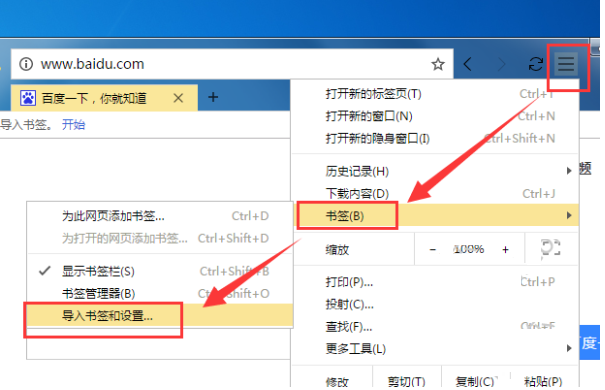
2、接着在弹出的窗口中可以看到导入书签的方法有两种,一种是直接导入IE浏览器的书签,一种是导入HTML形式的书签;
3、选择导入IE浏览器的书签后,我们还要勾选上“收藏夹/书签”,之后点击“导入”就可以了;

4、选择导入HTML书签后,在弹出的窗口中点击“选择文件”并将HTML书签添加进来即可。
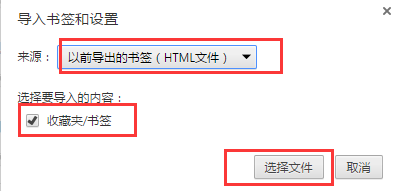
二、导出书签:
1、在星愿浏览器的“自定义及控制”中打开“书签”—“书签管理器”;
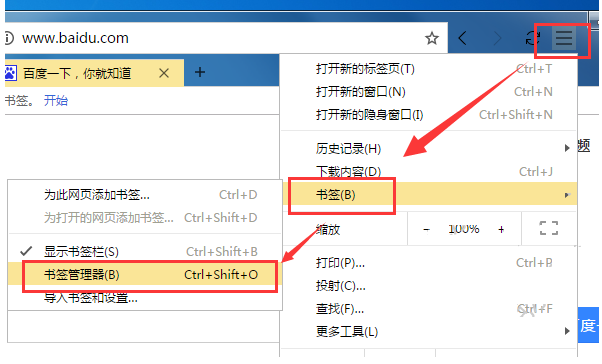
2、接着在“整理”中打开“将书签导出到HTML文件”,之后选择保存书签的位置就可以了。
以上就是在星愿浏览器中导入和导出书签的图文教程,希望可以帮助到大家。
 天极下载
天极下载






























































